
Vollständige Anleitung zur Verwendung von WLAN-Anrufen auf dem iPhone

Das iPhone wird ständig aktualisiert und damit auch die zugehörigen Funktionen. Wenn Sie jetzt ein iPhone 5C oder höher haben, können Sie die Funktion von Wifi-Anrufen frei nutzen. Nun, vielleicht sind einige von euch mit dieser Funktion nicht so vertraut, jetzt lasst uns nur einen kurzen Blick darauf werfen:
WLAN-Anrufe sind ein vom Netzbetreiber betriebener Dienst und basieren auf einer Technologie namens SIP/IMS (IP Multimedia Subset), die es dem iPhone ermöglicht, Anrufe einfach über WLAN zu tätigen und zu empfangen. Mit Wifi Calling können Sie frei telefonieren, wenn Sie eine Wi-Fi-Verbindung in einem Gebiet mit geringer oder keiner Mobilfunkabdeckung haben.
Für Menschen, die in Gebieten mit schlechtem oder inkonsistentem Mobilfunkempfang leben, sind Wi-Fi-Anrufe sicherlich die beste Wahl, um nach Wunsch und Bedarf mit Kontakten in Kontakt zu bleiben. Sehen wir uns nun an, wie Sie WLAN-Anrufe auf dem iPhone verwenden und klarere und schärfere Chats mit Ihren Freunden und Familien genießen können.
1. Schalten Sie WLAN auf Ihrem iPhone ein
- Öffnen Sie die App "Einstellungen" und gehen Sie dann zur Registerkarte "Telefon > WLAN-Anrufe".
- Schalten Sie die Option für WLAN-Anrufe auf diesem iPhone auf EIN.
- Klicken Sie im Popup-Fenster windows auf die Option Aktivieren, um WLAN-Anrufe auf Ihrem iPhone zu aktivieren.
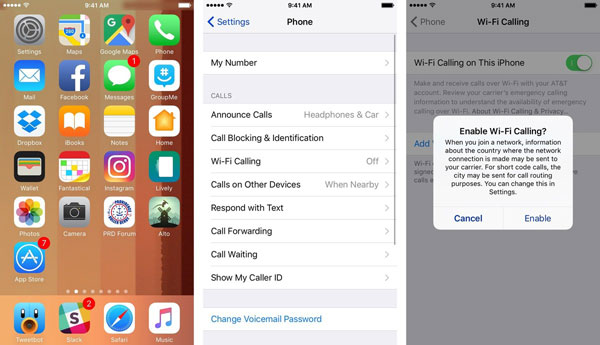
Verwandt: So fügen Sie Kontakte zu Whatsapp hinzu
2. Aktivieren Sie WLAN-Anrufe für andere Geräte
- Öffnen Sie die Einstellung auf dem gewünschten Gerät.
- Tippen Sie auf Telefon > WLAN-Anrufoption.
- Jetzt, wenn die Option Wi-Fi-Anrufe für andere Geräte hinzufügen auf der Hauptoberfläche angezeigt wird. Klicken Sie darauf, um den Vorgang fortzusetzen. Wenn diese Option jedoch nicht angezeigt wird, bedeutet dies, dass Ihr Geräteträger diese Funktion nicht unterstützen kann.
- Danach wird ein Promo-Dialog angezeigt, in dem Sie aufgefordert werden, die Synchronisierung für andere Geräte einzurichten. Sobald Sie es abgeschlossen haben, erhalten Sie Warnungen, die Sie über den Vorgang informieren.
Warten Sie einfach, bis der Vorgang in Kürze abgeschlossen ist!
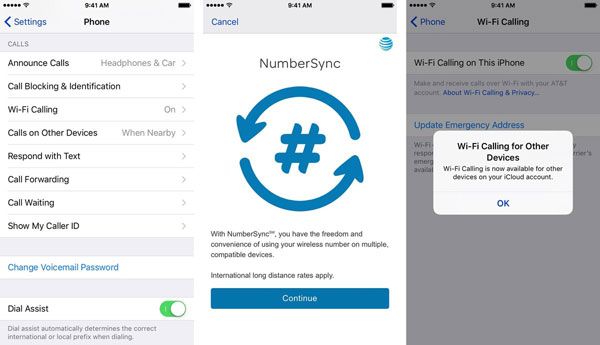
Worte zum Schluss:
Wie Sie sehen, sind es nur wenige Schritte, um WLAN-Anrufe auf Ihrem iPhone oder anderen Geräten zu verwenden. Es bringt jedoch nichts, wenn Sie alle wichtigen Kontakte auf Ihrem iPhone verlieren. Aus diesem oder jenem Grund müssen Sie wichtige Kontakte nach Bedarf und gewünscht im Falle eines plötzlichen Datenverlusts sichern. Hier wird dringend empfohlen, diese Coolmuster iOS Assistant Software auszuprobieren, mit der Sie beliebige Dateien zwischen iPhone, iPad und iPod und dem Computer frei übertragen können, einschließlich Kontakte, Nachrichten, Anrufverläufe, Fotos, Videos, Apps und vieles mehr. Damit würden Ihre wichtigen Dateien aufgrund verschiedener unerwarteter Unfälle verloren gehen, da Sie bereits ein Backup haben!
Verwandte Artikel: